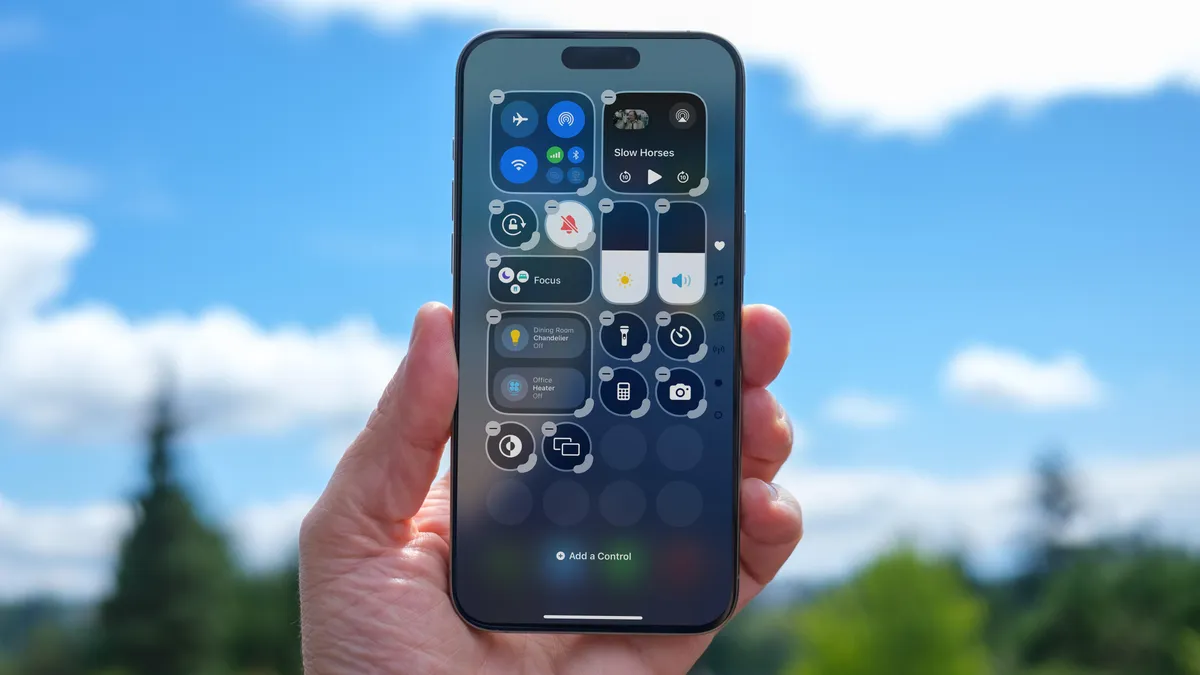Quick, Change These 8 Settings on Your iPhone After Upgrading to iOS 18.2
Introducere
Actualizarea iOS 18.2 aduce multe funcții noi și îmbunătățiri pentru utilizatorii de iPhone. Acum este momentul perfect să descoperi aceste noutăți și să-ți personalizezi telefonul, astfel încât să-l faci mai eficient și să se potrivească mai bine nevoilor tale. În acest articol, vom vorbi despre setările importante pe care ar trebui să le schimbi imediat după actualizare pentru a profita la maximum de noul sistem de operare.
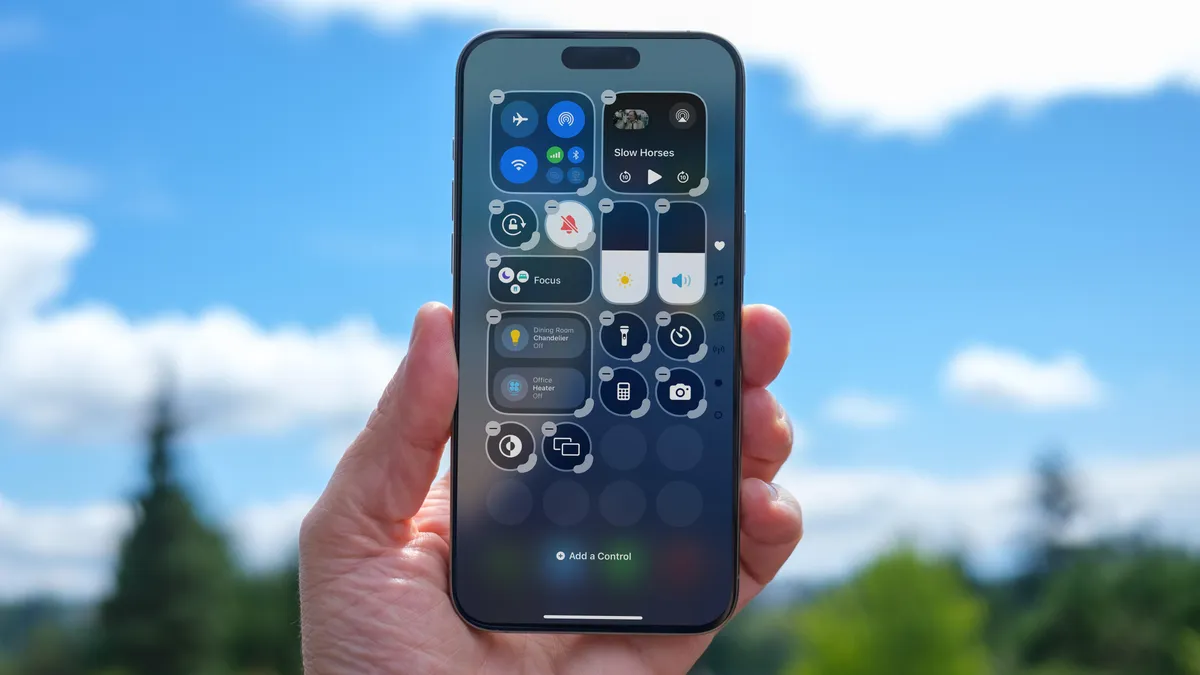
Schimbarea butoanelor implicite de pe ecranul de blocare
Ecranul de blocare al iPhone-ului îți oferă acces rapid la funcții esențiale. În trecut, butoanele erau fixe, dar acum, cu iOS 18.2, poți să le personalizezi. Poți să schimbi butoanele pentru lanternă și cameră cu altele mai utile, ca Shazam pentru recunoașterea muzicii sau un timer rapid.
Instrucțiuni pas cu pas pentru modificarea butoanelor:
- Deblochează iPhone-ul și mergi la ecranul de blocare.
- Atinge și menține apăsat pe zona de jos a ecranului.
- Selectează opțiunea de personalizare și alege butoanele dorite din listă.
- Confirmă modificările și bucură-te de noile setări!
Configurarea noilor sarcini disponibile pe butonul de acțiune
Butonul de acțiune de pe iPhone 15 Pro îți permite să configurezi sarcini rapide, ajutându-te să fii mai eficient. Acest buton a înlocuit comutatorul silențios și acum oferă mai multe opțiuni de personalizare.
Cum să configurezi sarcinile disponibile pe buton:
- Mergi la Setări > Buton de acțiune.
- Alege funcțiile pe care dorești să le asociezi cu butonul.
- Testează noile setări pentru a te asigura că îți sunt utile.
Activarea modului întunecat pentru ecranele de start și de blocare
Modul întunecat nu doar că arată bine, dar ajută și la reducerea oboselii ochilor, mai ales în medii cu lumină slabă. Cu iOS 18.2, poți activa modul întunecat pentru ecranele de start și de blocare, oferindu-ți o experiență vizuală plăcută.
Instrucțiuni pentru activarea modului întunecat:
- Accesează Setări > Display & Brightness.
- Selectează Dark pentru a activa modul întunecat.
- Poți alege opțiunea de activare automată, astfel încât să se comute între modul luminos și întunecat în funcție de ora din zi.
Deactivarea redării automate a videoclipurilor în aplicația Photos
Redarea automată a videoclipurilor poate fi deranjantă, mai ales când vrei să vizionezi un singur clip. iOS 18.2 îți permite să dezactivezi această funcție, oferindu-ți mai mult control asupra vizionării.
Pași pentru dezactivarea redării automate:
- Deschide Setări > Photos.
- Derulează până la Loop Videos și dezactivează opțiunea.
- De asemenea, dezactivează Auto-Play Motion pentru a opri redarea automată a videoclipurilor.
Ajustarea vizualizării calendarului
Aplicația Calendar a fost îmbunătățită, oferind acum noi opțiuni de vizualizare care te ajută să îți organizezi mai bine programul.
Cum să optimizezi vizualizarea programului tău:
- Deschide aplicația Calendar.
- Utilizează gestul de ciupire pentru a ajusta detaliile vizualizării.
- Alege opțiunea de vizualizare a două zile consecutive pentru a organiza mai bine evenimentele.
Îmbunătățirea dialogului în filme și emisiuni TV în aplicația TV
Dacă ai avut probleme să auzi dialogul în filme sau emisiuni, iOS 18.2 aduce soluții. Aplicația TV permite acum activarea subtitrărilor și redarea automată a unor secțiuni pentru a îmbunătăți experiența de vizionare.
Soluții disponibile în aplicația TV:
- Deschide aplicația TV și alege un film sau o emisiune.
- Folosește comanda vocală cu Siri, spunând „Ce a spus ea?” pentru a activa subtitrările și a reda secțiunea respectivă.
- Verifică setările aplicației pentru a activa funcții care îmbunătățesc claritatea dialogului.